在 Microsoft Entra ID 中规划无密码身份验证部署
密码是主要的攻击向量。 不良参与者会使用社交工程、网络钓鱼和喷射攻击来破解密码。 而无密码身份验证策略降低了此类攻击的风险。
Microsoft 提供了以下与 Microsoft Entra ID 集成的三个无密码身份验证选项:
Microsoft Authenticator - 可将任何 iOS 或 Android 手机变成强大的无密码凭据,从而使用户可以登录到任何平台或浏览器。
符合 FIDO2 的安全密钥 - 适用于登录到共享计算机(例如展台)的用户、手机使用受限的用户以及高特权标识。
Windows Hello 企业版 - 最适合拥有专用 Windows 计算机的用户。
注意
若要创建此包含所有链接的计划的脱机版本,请使用浏览器的“打印为 PDF 格式”功能。
使用无密码方法向导
Microsoft Entra 管理中心现可提供无密码方法向导,有助于为每位受众选择适当的方法。 如果尚未确定适当的方法,请参阅 https://aka.ms/passwordlesswizard,然后返回本文,继续规划所选的方法。 需要管理员权限才能访问此向导。
无密码身份验证方案
Microsoft 的无密码身份验证方法可实现许多方案。 请考虑贵组织的需求、先决条件以及每种身份验证方法的功能,以选择你的无密码身份验证策略。
下表按设备类型列出了无密码身份验证方法。 我们的建议以粗体显示。
| 设备类型 | 无密码身份验证方法 |
|---|---|
| 专用非 windows 设备 | |
| 专用 Windows 10 计算机(版本 1703 及以上) | |
| 专用 Windows 10 计算机(1703 之前的版本) | |
| 共享设备:平板电脑和移动设备 | |
| 展台(旧版) | Microsoft Authenticator |
| 展台和共享计算机 (Windows 10) |
先决条件
在开始无密码部署之前,请确保满足先决条件。
必需的角色
下面是此部署所需的最低特权角色:
| Microsoft Entra 角色 | 说明 |
|---|---|
| 用户管理员或全局管理员 | 实现合并注册体验。 |
| 身份验证管理员 | 实现和管理身份验证方法。 |
| 用户 | 在设备上配置 Authenticator 应用或者为安全密钥设备注册 Web 登录或 Windows 10 登录。 |
作为此部署计划的一部分,我们建议为所有特权帐户启用无密码身份验证。
Microsoft Authenticator 应用和安全密钥
先决条件由所选的无密码身份验证方法决定。
| 先决条件 | Microsoft Authenticator | FIDO2 安全密钥 |
|---|---|---|
| 已启用针对 Microsoft Entra 多重身份验证和自助式密码重置 (SSPR) 的组合式注册 | √ | √ |
| 用户可以执行 Microsoft Entra 多重身份验证 | √ | √ |
| 用户必须已针对 Microsoft Entra 多重身份验证和 SSPR 进行了注册 | √ | √ |
| 用户已将其移动设备注册到 Microsoft Entra ID | √ | |
| Windows 10 版本 1809 或更高版本,使用 Microsoft Edge 或 Mozilla Firefox(版本 67 或更高版本)等受支持的浏览器。 Microsoft 推荐版本 1903 或更高版本以获取本机支持。 | √ | |
| 兼容的安全密钥。 确保使用的是经过 Microsoft 测试和验证的 FIDO2 安全密钥或其他兼容的 FIDO2 安全密钥。 | √ |
Windows Hello 企业版
Windows Hello 企业版的先决条件和部署路径很大程度上取决于你是在本地配置、混合配置还是仅云配置中进行部署。 还取决于设备的加入策略。
选择“Windows Hello 企业版”并完成向导,以确定适用于贵组织的先决条件和部署方式。

该向导将使用你输入的信息制定分步计划,以供遵循。
计划项目
如果技术项目失败,通常是由于在影响、结果和责任方面不符合预期而导致的。 若要避免这些问题,请确保吸引适当的利益干系人并充分了解项目中的利益干系人角色。
规划试点
部署无密码身份验证时,应该首先启用一个或多个试点组。 可以专门为此目的创建组。 将参与试点的用户添加到组中。 然后,为所选组启用新的无密码身份验证方法。 请参阅关于试点的最佳做法。
规划沟通
与最终用户的通信应包含以下信息:
Microsoft 为最终用户提供通信模板。 下载身份验证推出材料,以便草拟通信内容。 推出材料包括自定义海报和电子邮件模板,可用于通知用户贵组织即将推出无密码身份验证选项。
计划用户注册
用户在 https://aka.ms/mysecurityinfo 将其无密码方法注册为组合安全信息工作流的一部分。 Microsoft Entra 会记录安全密钥和 Authenticator 应用的注册情况,以及对身份验证方法做出的其他任何更改。
对于没有密码的初次使用者,管理员可以提供临时访问密码,以在 https://aka.ms/mysecurityinfo 中注册其安全信息。 这是一个限时密码,可以满足强身份验证要求。 临时访问密码是一个每用户进程。
此方法还可用于在用户丢失或忘记身份验证因素(如安全密钥或 Authenticator 应用)但需要登录以注册新的强身份验证方法时轻松恢复。
备注
如果在某些情况下无法使用安全密钥或 Authenticator 应用,可以使用包含用户名和密码以及另一个已注册方法的多重身份验证作为回退选项。
计划和部署 Microsoft Authenticator
Microsoft Authenticator 可将任何 iOS 或 Android 手机变成无密码强凭据。 可从 Google Play 或 Apple App Store 免费下载该应用。 让用户下载 Microsoft Authenticator 并按照说明启用手机登录。
技术注意事项
Active Directory 联合身份验证服务 (AD FS) 集成 - 用户启用 Authenticator 无密码凭据后,该用户的身份验证默认为发送审批通知。 混合租户中的用户无法被定向到 AD FS 进行登录,除非他们选择“改为使用密码”。此过程还会绕过任何本地条件访问策略和直通身份验证 (PTA) 流。 但是,如果指定 login_hint,则会将用户定向到 AD FS,并跳过使用无密码凭据的选项。 对于使用 AD FS 进行身份验证的非 Microsoft 365 应用程序,不会应用 Microsoft Entra 条件访问策略,你需要在 AD FS 中设置访问控制策略。
MFA 服务器 - 通过组织的本地 MFA 服务器启用了多重身份验证的最终用户可以创建并使用单个无密码手机登录凭据。 如果用户尝试使用凭据升级 Authenticator 应用的多个安装(5 个或以上),则此更改可能会导致发生错误。
重要
2022 年 9 月,Microsoft 宣布弃用 Azure 多重身份验证服务器。 从 2024 年 9 月 30 日开始,Azure 多重身份验证服务器部署将不再为多重身份验证请求提供服务,这可能会导致组织的身份验证失败。 为确保身份验证服务不间断并保持受支持状态,组织应使用最新 Azure MFA 服务器更新中包含的最新迁移实用工具将其用户身份验证数据迁移到基于云的 Azure MFA 服务。 有关详细信息,请参阅 Azure MFA 服务器迁移。
设备注册 - 若要使用 Authenticator 应用进行无密码身份验证,设备必须已在 Microsoft Entra 租户中注册,并且不能是共享设备。 设备只能在单个租户中注册。 此限制意味着只有一个工作帐户或学校帐户可以使用 Authenticator 应用进行手机登录。
部署使用 Authenticator 应用的手机登录
按照启用使用 Microsoft Authenticator 的无密码登录一文中的步骤,在组织中启用使用 Authenticator 应用的无密码身份验证方法。
测试 Authenticator 应用
下面是使用 Authenticator 应用的无密码身份验证的示例测试用例:
| 场景 | 预期结果 |
|---|---|
| 用户可以注册 Authenticator 应用。 | 用户可以从 https://aka.ms/mysecurityinfo 注册应用。 |
| 用户可以启用手机登录 | 为工作帐户配置了手机登录。 |
| 用户可以使用手机登录来访问应用。 | 用户完成手机登录流并进入应用程序。 |
| 通过在 Authenticator 应用中关闭无密码登录,测试回滚手机登录注册。 在 Microsoft Entra 管理中心 的“身份验证方法”屏幕中执行此操作 | 以前启用的用户无法通过 Authenticator 应用使用无密码登录。 |
| 从 Authenticator 应用中删除手机登录设置 | 工作帐户在 Authenticator 应用上不再可用。 |
手机登录故障排除
| 方案 | 解决方案 |
|---|---|
| 用户无法执行组合式注册。 | 确保已启用组合式注册。 |
| 用户无法启用手机登录验证器应用。 | 确保用户处于部署范围内。 |
| 用户不在无密码身份验证的范围内,但系统为用户提供了无密码登录选项,而用户无法完成无密码登录。 | 发生在用户在创建策略之前在应用程序中启用了手机登录时。 若要启用登录,将用户添加到已启用无密码登录的用户组中。 若要阻止登录:让用户从该应用程序中删除其凭据。 |
计划和部署符合 FIDO2 的安全密钥
启用兼容的安全密钥。 下面是 FIDO2 安全密钥提供程序的列表,这些提供程序提供的密钥公认为与无密码体验兼容。
计划安全密钥生命周期
准备并计划密钥生命周期。
密钥分发 - 计划如何为贵组织预配密钥。 你可以实施集中式预配流程,或允许最终用户购买兼容 FIDO 2.0 的密钥。
密钥激活 - 最终用户必须自行激活安全密钥。 最终用户在 https://aka.ms/mysecurityinfo 注册其安全密钥,并在首次使用时启用第二个因素(PIN 或生物识别)。 初次使用者可以使用 TAP 注册其安全信息。
禁用密钥 - 如果管理员想要删除与用户帐户关联的 FIDO2 密钥,他们可以从用户的身份验证方法中删除密钥,如下所示。 有关详细信息,请参阅禁用密钥
颁发新密钥:用户可通过访问 https://aka.ms/mysecurityinfo 注册新 FIDO2 密钥
技术注意事项
有三种使用安全密钥的无密码登录部署:
受支持的浏览器上的 Microsoft Entra Web 应用
已加入 Microsoft Entra 的 Windows 10 设备
已加入混合 Microsoft Entra 的 Windows 10 设备
- 提供对基于云的资源和本地资源的访问权限。 有关访问本地资源的详细信息,请参阅使用 FIDO2 密钥通过 SSO 访问本地资源
对于 Microsoft Entra Web 应用和已加入 Microsoft Entra 的 Windows 设备,请使用:
Windows 10 版本 1809 或更高版本,使用 Microsoft Edge 或 Mozilla Firefox(版本 67 或更高版本)等受支持的浏览器。
Windows 10 版本 1809 支持 FIDO2 登录,并可能要求部署 FIDO2 密钥制造商提供的软件。 建议使用版本 1903 或更高版本。
对于已加入混合 Microsoft Entra 域的设备,请使用:
Windows 10 版本 2004 或更高版本。
已完全修补并运行 Windows Server 2016 或 Windows Server 2019 的域服务器。
最新版本的 Microsoft Entra Connect。
启用 Windows 10 支持
若要启用使用 FIDO2 安全密钥的 Windows 10 登录,则需要在 Windows 10 中启用凭据提供程序功能。 选择以下选项之一:
-
- 我们推荐 Microsoft Intune 部署。
-
- 如果无法部署 Microsoft Intune,则管理员必须在每台计算机上部署包以启用凭据提供程序功能。 可以通过以下某个选项来执行包安装:
- 组策略或配置管理器
- Windows 10 计算机上的本地安装
- 如果无法部署 Microsoft Intune,则管理员必须在每台计算机上部署包以启用凭据提供程序功能。 可以通过以下某个选项来执行包安装:
-
- 仅支持已加入混合 Microsoft Entra 的设备。
启用本地集成
遵循为本地资源启用无密码安全密钥登录(预览版)一文中的步骤。
重要
要使任何已加入混合 Microsoft Entra 的设备能够利用 FIDO2 安全密钥登录到 Windows 10,还必须完成这些步骤。
关键限制策略
部署安全密钥时,可以仅将 FIDO2 密钥的使用限制为仅经贵组织批准的特定制造商。 限制密钥需要 Authenticator Attestation GUID (AAGUID)。 可通过两种方式获取你的 AAGUID。

如果安全密钥受到限制,并且用户尝试注册 FIDO2 安全密钥,则会收到以下错误:
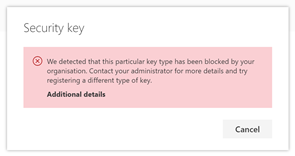
如果 AAGUID 在用户注册安全密钥后受到限制,则会看到以下消息:
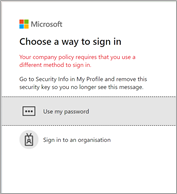
*FIDO2 密钥被密钥限制策略拦截
部署 FIDO2 安全密钥登录
按照启用无密码安全密钥登录一文中的步骤,在贵组织中启用使用 FIDO2 安全密钥的无密码身份验证方法。
测试安全密钥
下面是使用安全密钥的无密码身份验证的示例测试用例。
到已加入 Microsoft Entra 的 Windows 10 设备的无密码 FIDO 登录
| 场景(Windows 内部版本) | 预期结果 |
|---|---|
| 用户可以注册 FIDO2 设备 (1809) | 用户可以在“设置”>“帐户”>“登录选项”>“安全密钥”中注册 FIDO2 设备 |
| 用户可以重置 FIDO2 设备 (1809) | 用户可以使用制造商软件重置 FIDO2 设备 |
| 用户可以通过 FIDO2 设备登录 (1809) | 用户可以从登录窗口中选择“安全密钥”并成功登录。 |
| 用户可以注册 FIDO2 设备 (1903) | 用户可以在“设置”>“帐户”>“登录选项”>“安全密钥”中注册 FIDO2 设备 |
| 用户可以重置 FIDO2 设备 (1903) | 用户可以在“设置”>“帐户”>“登录选项”>“安全密钥”中重置 FIDO2 设备 |
| 用户可以通过 FIDO2 设备登录 (1903) | 用户可以从登录窗口中选择“安全密钥”并成功登录。 |
到 Microsoft Entra Web 应用的无密码 FIDO 登录
| 方案 | 预期结果 |
|---|---|
| 用户可以使用 Microsoft Edge 在 aka.ms/mysecurityinfo 上注册 FIDO2 设备 | 注册应成功 |
| 用户可以使用 Firefox 在 aka.ms/mysecurityinfo 上注册 FIDO2 设备 | 注册应成功 |
| 用户可以使用 Microsoft Edge 通过 FIDO2 设备在线登录到 OneDrive | 登录应成功 |
| 用户可以使用 Firefox 通过 FIDO2 设备在线登录到 OneDrive | 登录应成功 |
| 通过在 Microsoft Entra 管理中心的“身份验证方法”窗口中禁用 FIDO2 安全密钥,测试回滚 FIDO2 设备注册 | 用户将: |
安全密钥登录故障排除
| 方案 | 解决方案 |
|---|---|
| 用户无法执行组合式注册。 | 确保已启用组合式注册。 |
| 用户无法在其安全设置中添加安全密钥。 | 确保已启用安全密钥。 |
| 用户无法在 Windows 10 登录选项中添加安全密钥。 | 确保安全密钥用于 Windows 登录已启用 |
| 错误消息:“已检测到此浏览器或操作系统不支持 FIDO2 安全密钥”。 | 只能在 Windows 10 版本 1809 或更高版本上使用受支持的浏览器(Microsoft Edge 和 Firefox 版本 67)注册无密码 FIDO2 安全设备。 |
| 错误消息:“你的公司策略要求你使用其他方式登录”。 | 确定已在租户中启用安全密钥。 |
| 用户无法在 Windows 10 版本 1809 上管理其安全密钥 | 版本 1809 要求使用 FIDO2 密钥供应商提供的安全密钥管理软件。 请与供应商联系以获取支持。 |
| 我认为我的 FIDO2 安全密钥可能有问题,如何对其进行测试。 | 导航至 https://webauthntest.azurewebsites.net/,输入测试帐户的凭据,插入可疑的安全密钥,选择屏幕右上角的 + 按钮,选择“创建”,然后完成创建过程。 如果此方案失败,则设备可能已损坏。 |
管理无密码身份验证
若要在 Microsoft Entra 管理中心中管理用户的无密码身份验证方法,请选择用户帐户,然后选择“身份验证方法”。
Microsoft 图形 API
还可使用 Microsoft Graph 中的身份验证方法 API 管理无密码身份验证方法。 例如:
可以检索用户的 FIDO2 安全密钥的详细信息,并在用户丢失该密钥时将其删除。
可以检索用户的 Authenticator 应用注册详细信息,并在用户丢失手机时将其删除。
管理安全密钥和 Authenticator 应用的身份验证方法策略。
有关可在 Microsoft Graph 中管理哪些身份验证方法的详细信息,请参阅 Microsoft Entra 身份验证方法 API 概述。
回退
提示
本文中的步骤可能因开始使用的门户而略有不同。
虽然无密码身份验证是一项轻型功能,并且对最终用户的影响最小,但可能需要回滚。
若要进行回退,管理员需要登录到 Microsoft Entra 管理中心,选择所需的强身份验证方法,并将“启用”选项更改为“否”。 此过程将为所有用户禁用无密码功能。
已注册 FIDO2 安全设备的用户下次登录时,系统会提示他们使用该安全设备,然后显示以下错误:

报告和监视
Microsoft Entra ID 提供一些报告,这些报告可提供技术见解和业务见解。 根据贵组织的要求,让业务负责人和技术应用程序所有者拥有和使用这些报告。
下表提供了典型报告方案的一些示例:
| 管理风险 | 提高工作效率 | 管理和符合性 | 其他 |
|---|---|---|---|
| 报表类型 | 身份验证方法 - 为用户注册了组合式安全注册 | 身份验证方法 - 为用户注册了应用通知 | 登录:查看正在访问租户的用户及其访问方式 |
| 可能的操作 | 尚未注册目标用户 | 推动采用 Authenticator 应用或安全密钥 | 撤销管理员的访问权限或强制执行其他安全策略 |
跟踪使用情况和见解
在以下情况下,Microsoft Entra ID 会向审核日志中添加条目:
管理员在“身份验证方法”部分中进行更改。
用户在 Microsoft Entra ID 中对其凭据进行任何类型的更改。
用户在安全密钥上启用或禁用其帐户,或在其 Win 10 计算机上重置安全密钥的第二个因素。 请参阅事件 ID:4670 和 5382。
Microsoft Entra ID 会将大多数审核数据保留 30 天,并通过使用 Microsoft Entra 管理中心或 API 提供数据,供你下载到分析系统。 如果需要更长的保留期,请在 Microsoft Sentinel、Splunk 或 Sumo Logic 等 SIEM 工具中导出和使用日志。 建议在适用时延长审核、趋势分析和其他业务需求的保留期
“身份验证方法”活动仪表板中有两个选项卡:“注册”和“使用情况”。
“注册”选项卡显示支持无密码身份验证的用户数量,以及其他身份验证方法。 此选项卡显示两个图形:
通过身份验证方法注册的用户。
身份验证方法的最近注册情况。
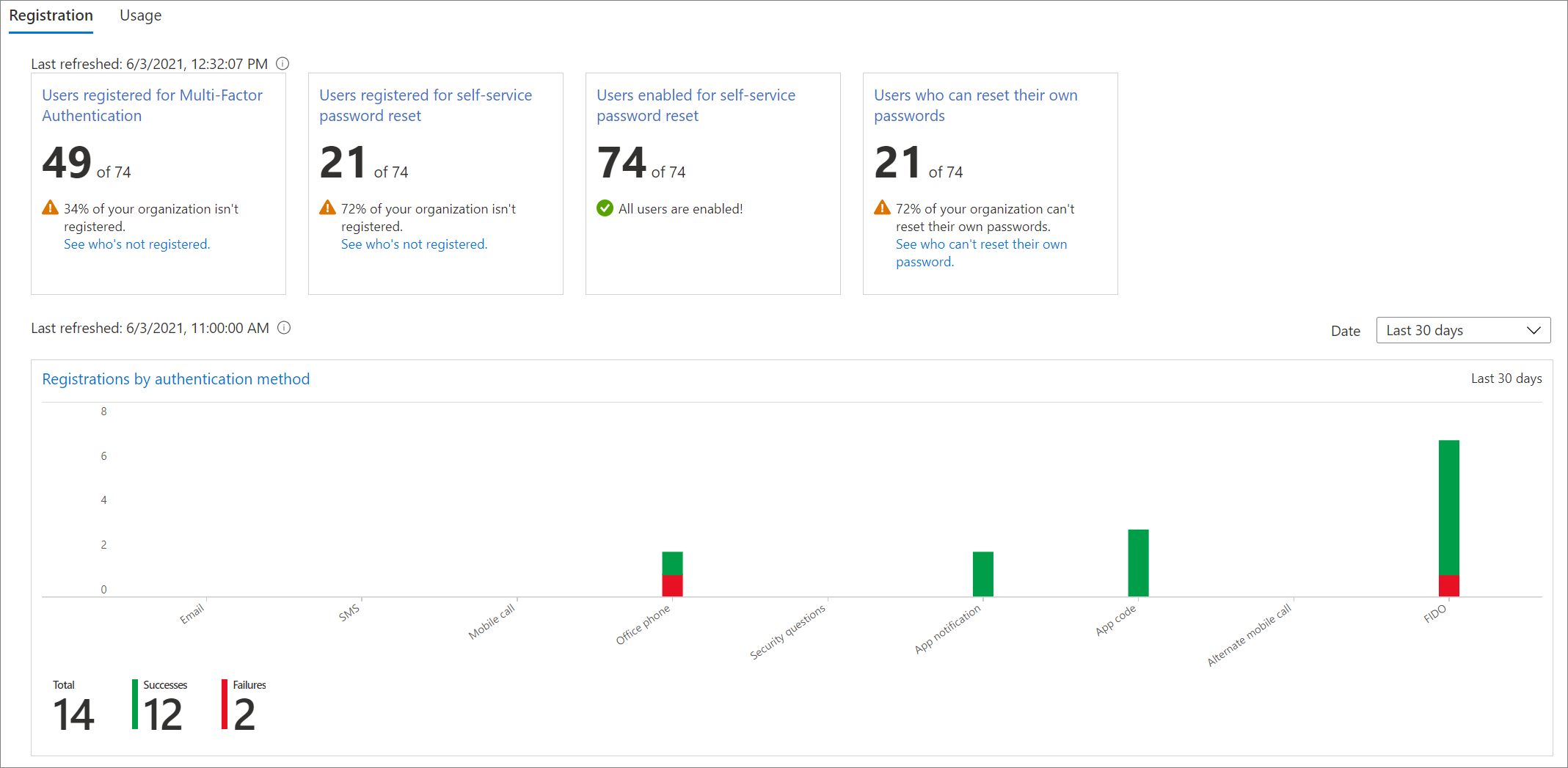
“使用情况”选项卡显示身份验证方法的登录情况。
有关详细信息,请参阅跟踪 Microsoft Entra 组织中注册的身份验证方法和使用情况。
登录活动报告
使用登录活动报告跟踪用于登录多个应用程序的身份验证方法。
选择用户行,然后选择“身份验证详细信息”选项卡,以查看哪种身份验证方法用于哪种登录活动。


